Divi Search WooCommerce 제품을 만드는 방법(코딩 없음)
게시 됨: 2022-08-29Divi 검색 WooCommerce 제품을 만드는 방법을 알고 싶으십니까?
Divi를 기본 페이지 빌더로 사용하는 모든 WooCommerce 상점 소유자가 온라인에서 성공하려면 해결해야 하는 문제입니다.
이 자습서에서는 몇 가지 간단한 단계를 통해 Divi 사이트에서 WooCommerce 제품으로 검색을 활성화하는 방법을 보여줍니다.
그 속으로 빠져보자!
Divi가 WooCommerce 제품을 검색해야 하는 이유
기본 WordPress 검색 엔진은 다소 약하며 고객에게 긍정적인 사용자 경험을 제공하려는 경우 최선의 선택이 아닙니다.
예를 들어 다음을 수행하지 않습니다.
- 검색을 수행할 때 제품 속성을 고려하십시오.
- 고객이 제품 태그로 검색할 수 있도록 허용
- 제품 카테고리에 주목
- 정확한 항목이 없으면 부분적으로 일치하는 항목을 찾습니다.
- 방문자의 검색 활동에 대한 데이터 수집
- 그리고 더 많은…
Divi는 동일한 기본 WordPress 검색 엔진을 사용하는 페이지 빌더 플러그인이므로 Divi 검색 모듈도 마찬가지입니다.
고맙게도 WooCommerce 사이트에서 더 스마트하게 검색하고 방문자가 원하는 제품을 더 빨리 찾을 수 있는 방법이 있습니다.
코딩이나 기술이 필요 없이 클릭 몇 번으로 어떻게 할 수 있는지 살펴보겠습니다.
WooCommerce 제품에 대한 Divi 검색을 만드는 방법
WooCommerce 제품에 대한 Divi 검색을 만드는 가장 쉽고 빠른 방법은 SearchWP를 사용하는 것입니다.
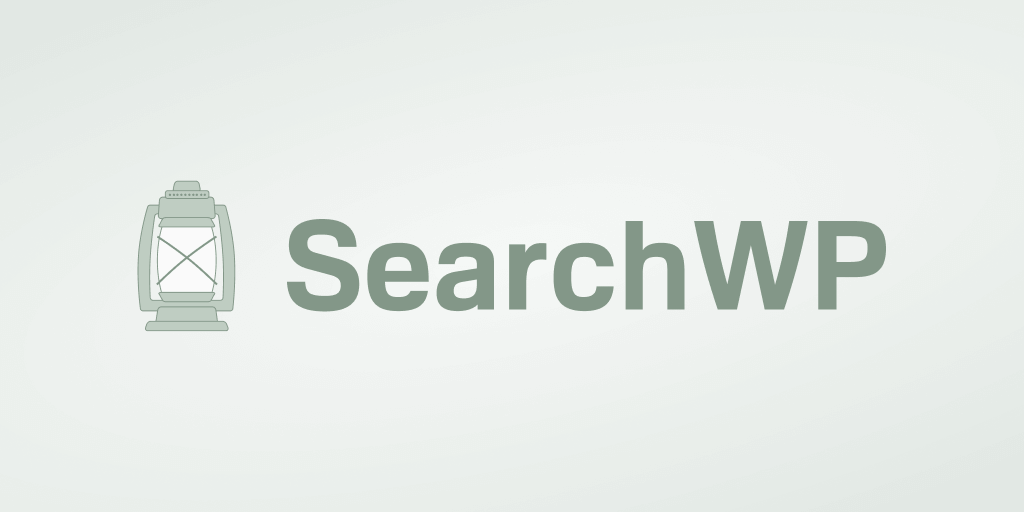
SearchWP는 WordPress 검색을 개선하는 데 도움이 되는 많은 기능을 갖춘 초보자 친화적이고 강력한 플러그인입니다.
WooCommerce 제품을 검색 가능하게 만들 뿐만 아니라 비즈니스 요구 사항에 맞게 검색을 완전히 사용자 지정할 수 있습니다.
예를 들어 검색을 제한하고, 제품 태그로 검색을 활성화하고, 검색 결과에서 특정 제품의 우선 순위를 지정하는 등의 작업을 수행할 수 있습니다.
30,000명 이상의 WordPress 웹사이트 소유자가 SearchWP를 사용하여 방문자에게 가장 관련성 높은 검색 결과를 제공합니다.
다음은 이 플러그인의 인기를 높이는 몇 가지 다른 기능입니다.
- 실시간 검색 결과 . 고객에게 실시간 모드에서 검색 결과를 제공하여 고객이 원하는 것을 더 빨리 찾고 매출을 높일 수 있도록 하세요.
- 검색 활동 분석 . 방문자의 검색 행동에 대한 자세한 보고서를 받아 방문자가 입력한 검색어, 가장 인기 있는 검색 결과 등을 확인하십시오.
- 사용자 정의 검색 양식 . 여러 사용자 정의 검색 엔진을 추가하고 사이트 전체의 개별 검색 양식에 연결합니다.
- 검색 결과를 제어합니다 . 특정 페이지를 홍보하고 더 많은 페이지뷰를 얻으려면 사이트에서 검색 결과의 순서를 변경하십시오.
이를 통해 SearchWP를 사용하여 Divi가 WooCommerce 제품을 검색하도록 하는 방법에 대해 이야기해 보겠습니다.
1단계: SearchWP 설치 및 활성화
가장 먼저 해야 할 일은 SearchWP 사본을 가져오는 것입니다.
플러그인 사본이 있으면 SearchWP 계정으로 이동하여 다운로드 탭으로 이동합니다.
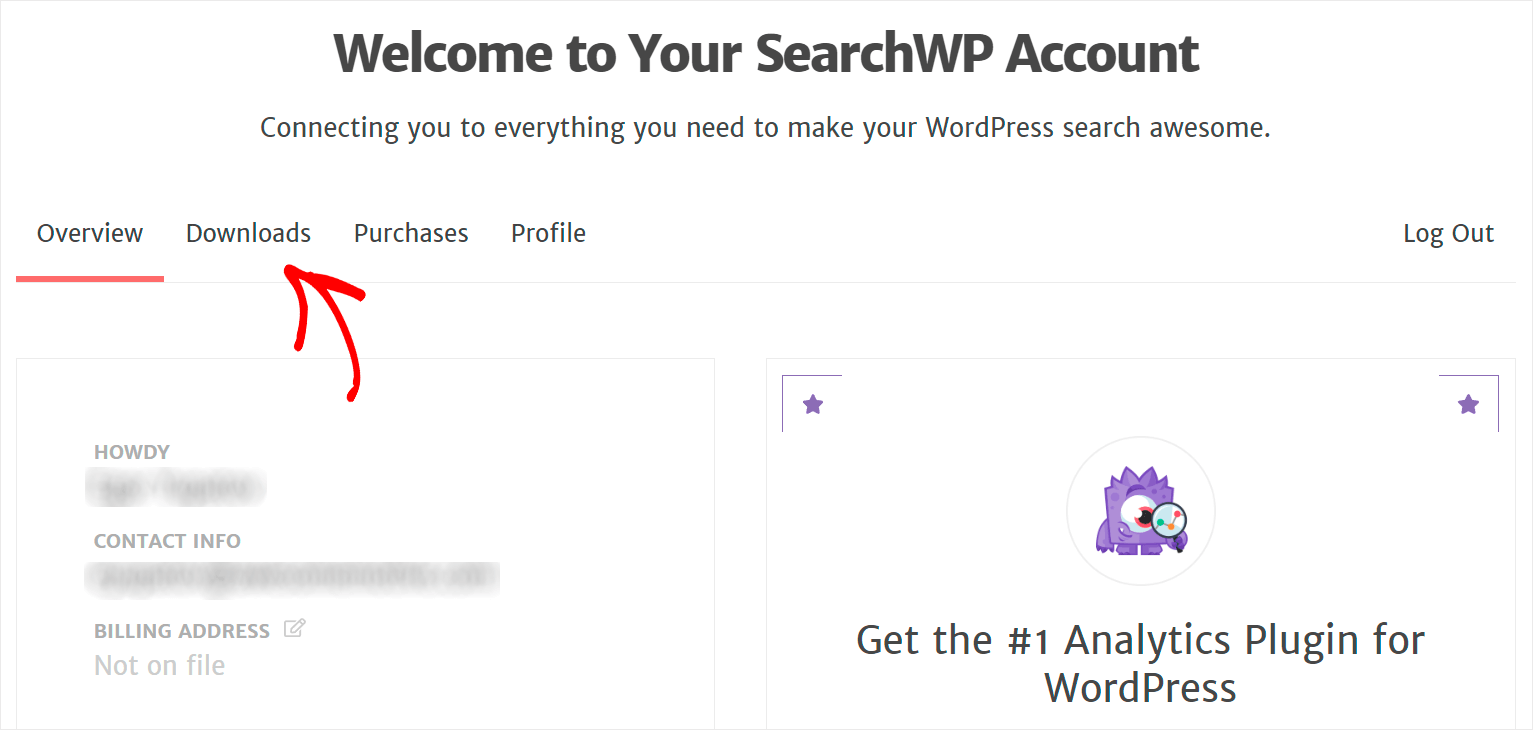
그런 다음 Download SearchWP 버튼을 누르고 플러그인의 ZIP 파일을 컴퓨터에 다운로드합니다.
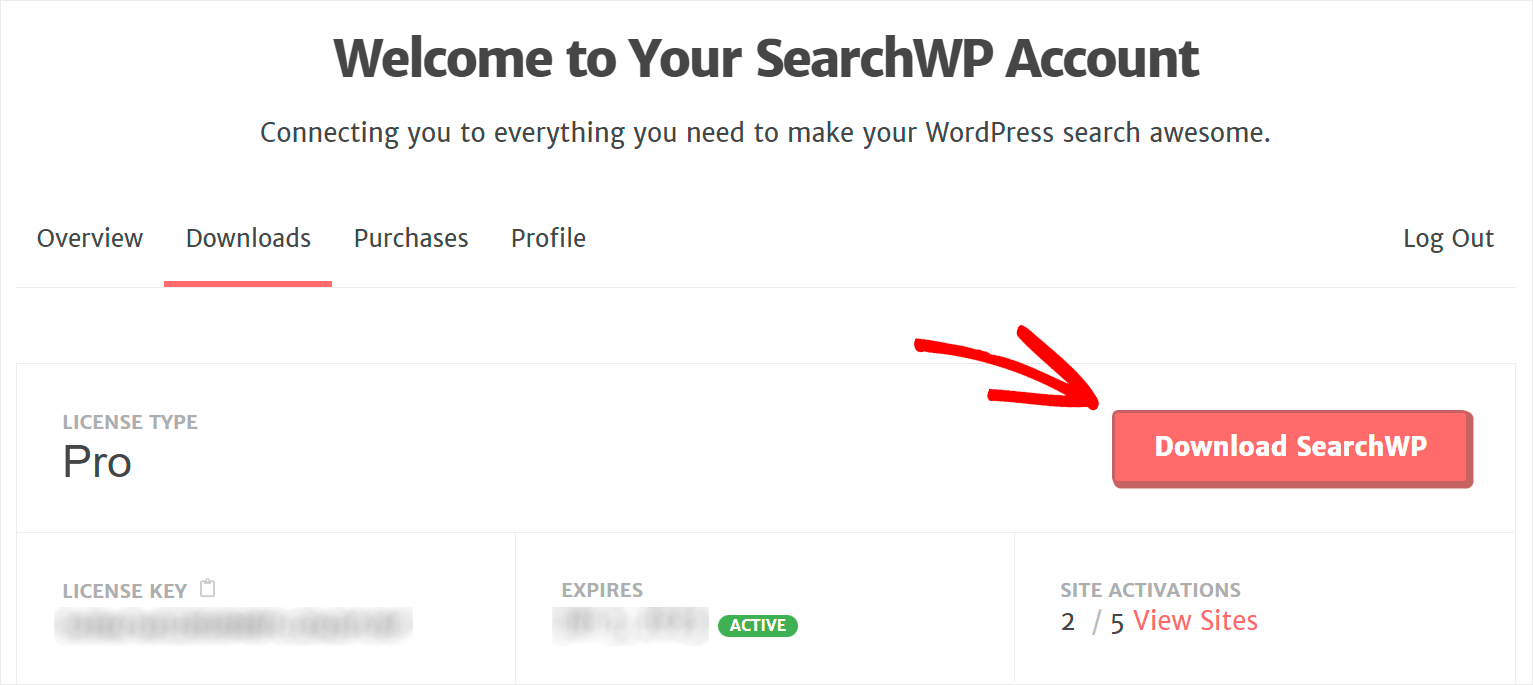
다운로드 후 동일한 탭에 플러그인 라이센스 키를 복사합니다.
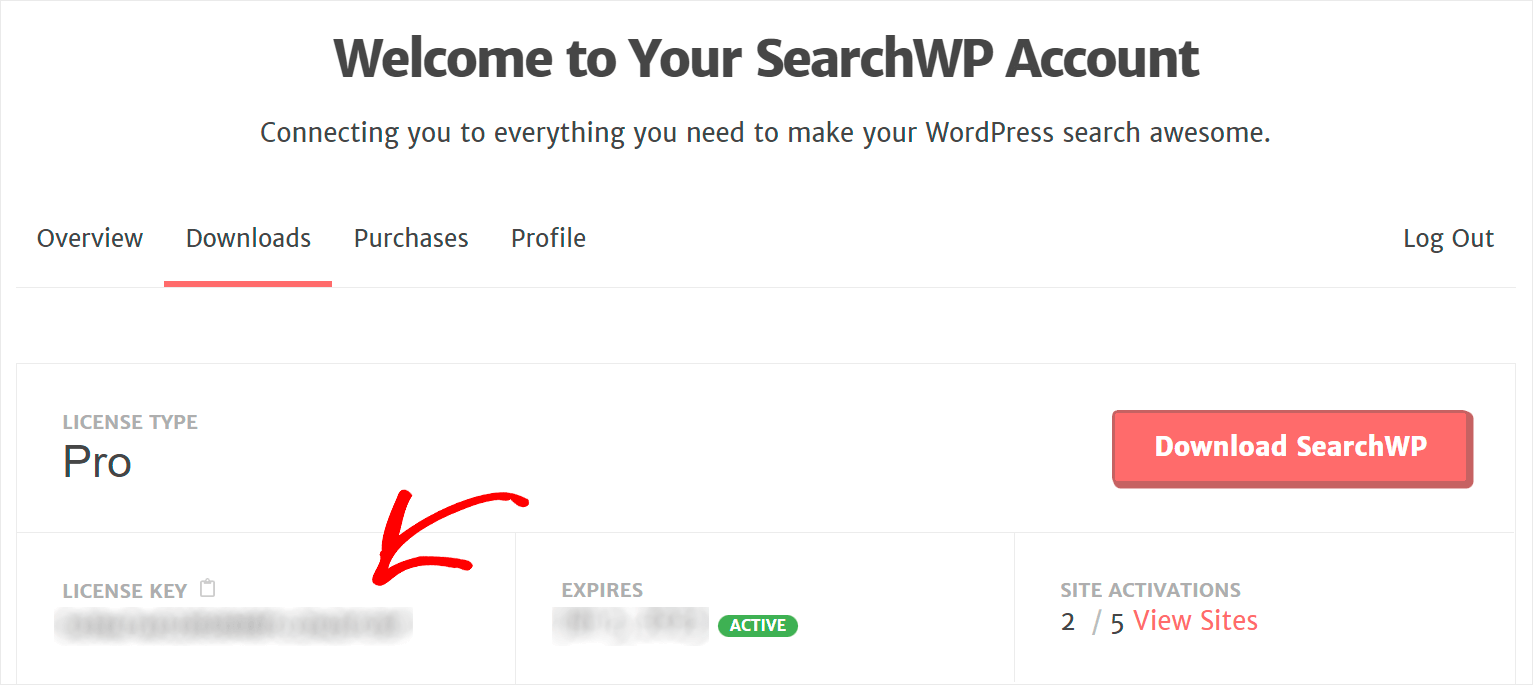
다음으로 SearchWP ZIP 파일을 사이트에 업로드하고 플러그인을 설치해야 합니다. 도움이 필요한 경우 WordPress 플러그인을 설치하는 방법에 대한 자세한 자습서를 확인하십시오.
플러그인을 설치한 후 라이선스 키로 복사본을 활성화해야 합니다.
그렇게 하려면 WordPress 대시보드를 탐색하고 상단 패널의 SearchWP 버튼에서 라이선스 활성화 를 클릭합니다.
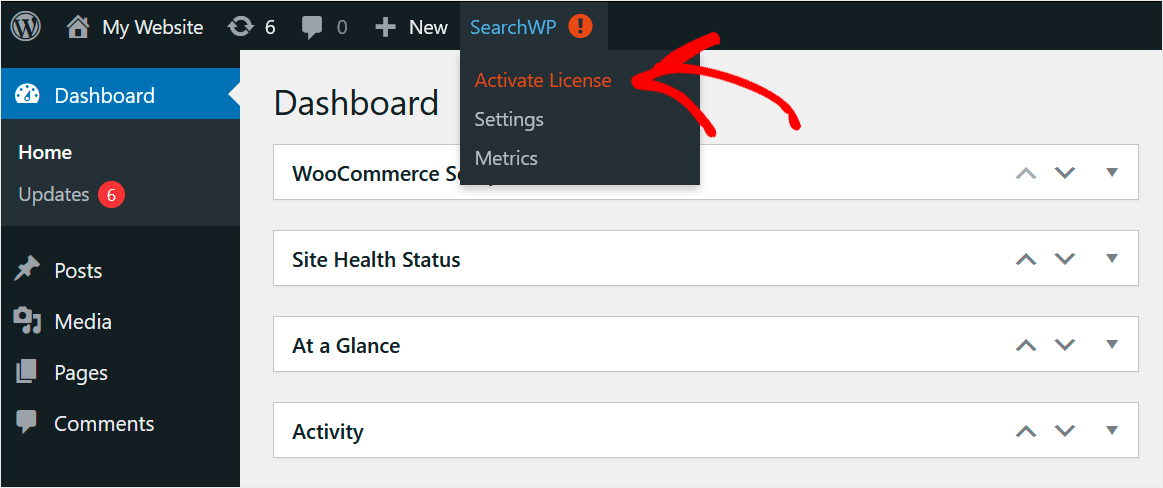
그런 다음 SearchWP 라이선스 키를 라이선스 필드에 붙여넣고 활성화 를 클릭합니다.

라이선스를 활성화한 후 다음 단계는 WooCommerce 통합 확장 프로그램을 설치하는 것입니다.
2단계: WooCommerce 통합 확장 설치
이 확장을 사용하면 SearchWP를 WooCommerce와 원활하게 통합하고 제품 검색을 완벽하게 제어할 수 있습니다.
설치하려면 WordPress 대시보드의 왼쪽 패널에서 SearchWP » 확장 으로 이동합니다.
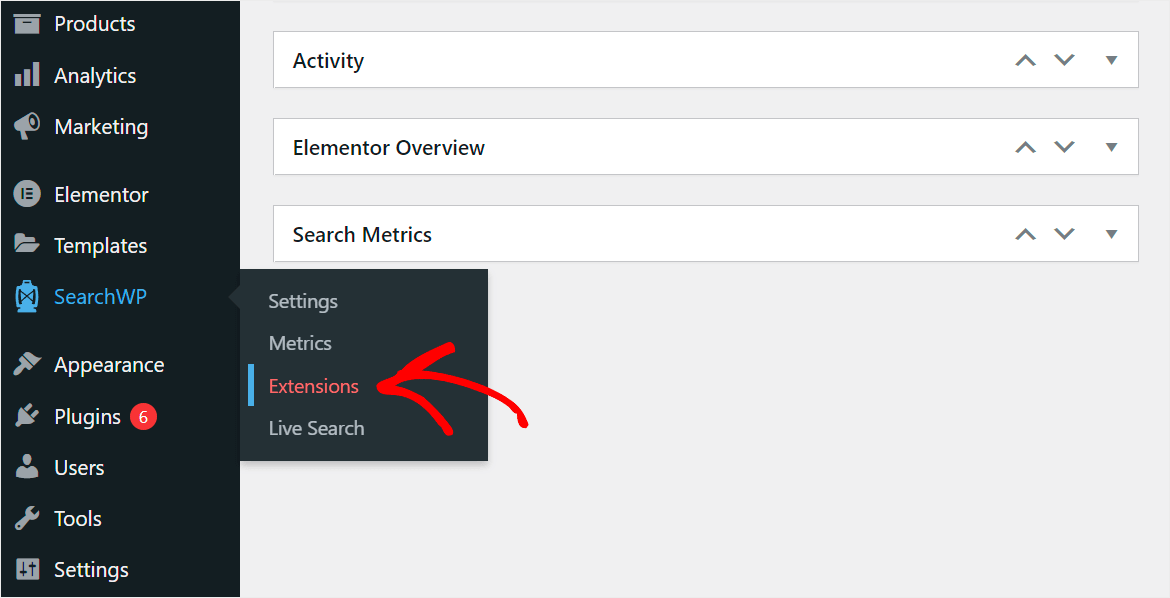
그런 다음 WooCommerce 통합 확장 프로그램을 찾아 설치 를 클릭합니다.
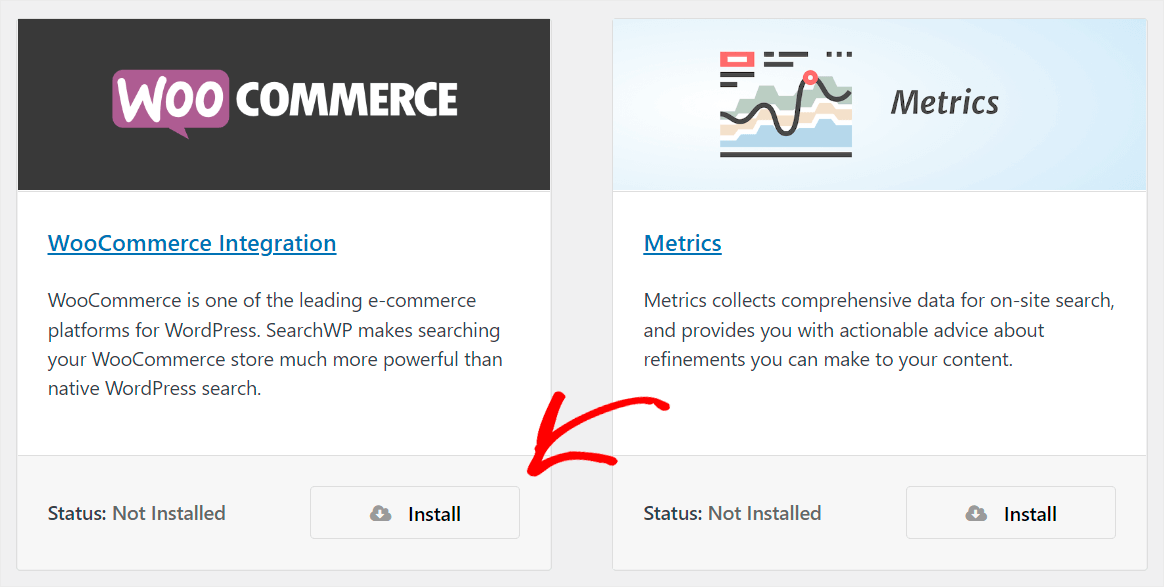
확장 프로그램을 설치하고 활성화하면 Divi 검색 WooCommerce 제품을 만들 준비가 된 것입니다.
3단계: 검색 엔진 검색 소스 사용자 지정
그렇게 하려면 먼저 대시보드의 왼쪽 패널에서 SearchWP 버튼을 클릭합니다.

그런 다음 SearchWP 설정의 엔진 탭으로 이동하여 검색 엔진을 관리하고 사용자 지정할 수 있습니다.
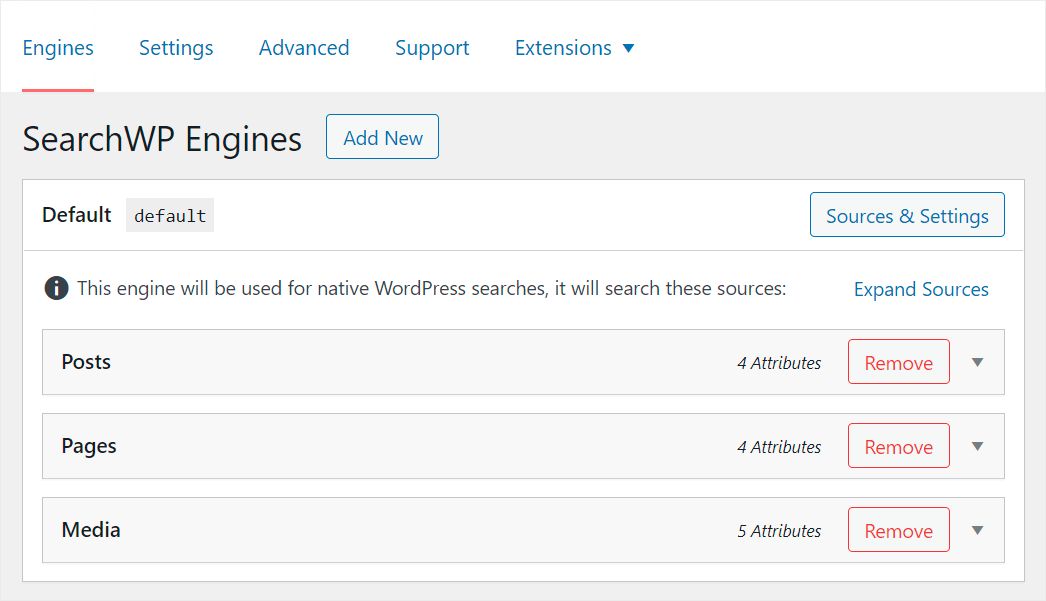
검색 엔진은 WordPress가 사이트에서 검색을 수행할 때 따르는 설정 및 규칙 집합입니다.
SearchWP를 사용하면 Divi에서 WooCommerce 제품을 검색하는 것을 포함하여 비즈니스 요구 사항에 맞게 완전히 사용자 지정할 수 있습니다.
또한 검색 결과에서 특정 제품을 숨기고, 제품 SKU별로 검색을 활성화하고, WordPress에서 특정 일치 항목을 검색하도록 하는 등의 작업을 수행할 수도 있습니다.
WooCommerce 제품을 Divi 사이트에서 검색할 수 있도록 하려면 활성 검색 소스로 만들어야 합니다.
그렇게 하려면 소스 및 설정 버튼을 클릭하십시오.
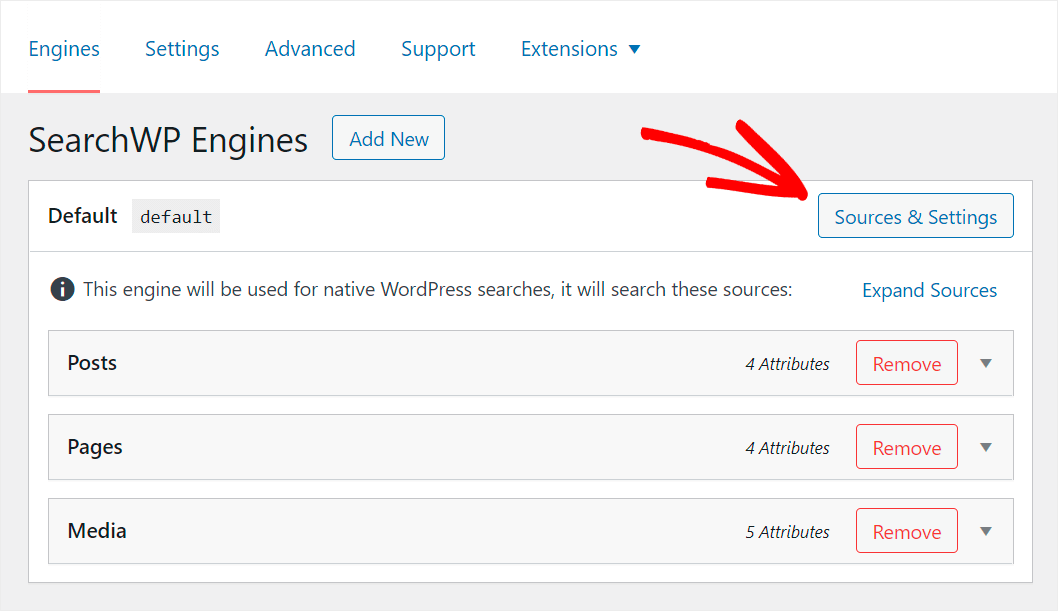
그런 다음 제품 소스 옆에 있는 확인란을 선택하여 활성화하고 완료 를 눌러 변경 사항을 저장합니다.

이제 Divi 사이트에서 WooCommerce 제품을 검색합니다.
또한 태그, 카테고리 및 사용자 정의 필드와 같은 WooCommerce 제품 속성을 검색 가능하게 만들어 사이트에서 검색 가능성을 높여 보겠습니다.
시작하려면 제품 검색 소스 섹션에서 속성 추가/제거 버튼을 누르십시오.
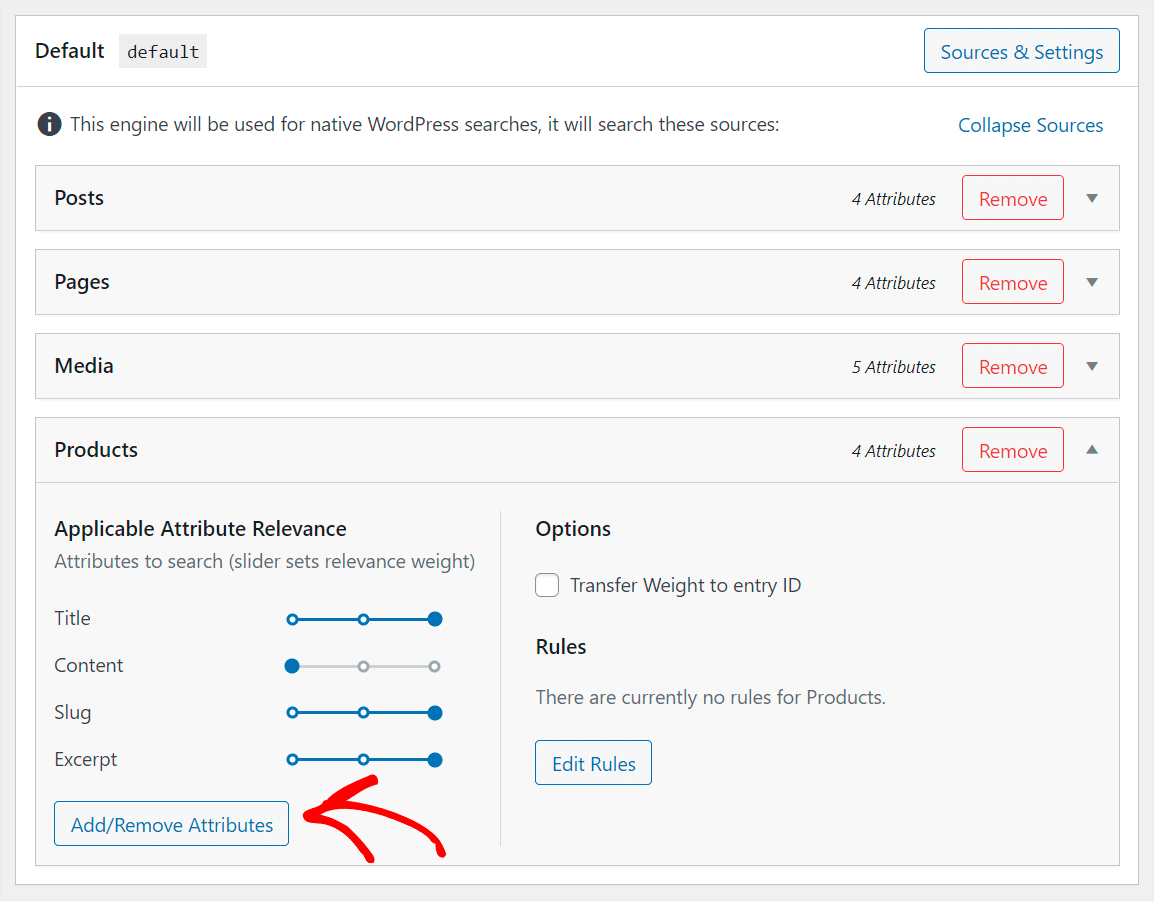

그런 다음 사용자 정의 필드 필드를 클릭하십시오.
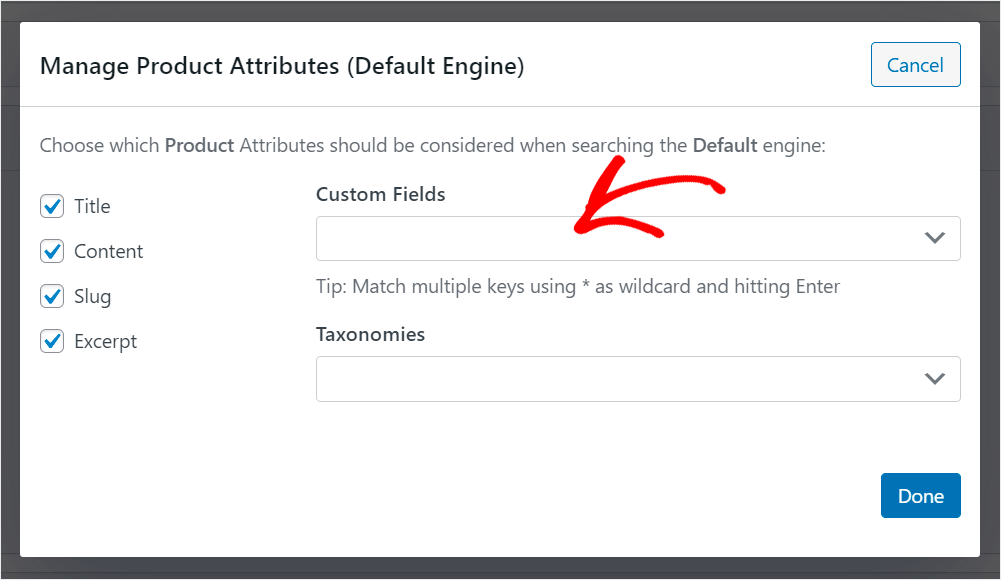
그런 다음 드롭다운 메뉴에서 모든 메타 키 옵션을 선택합니다.
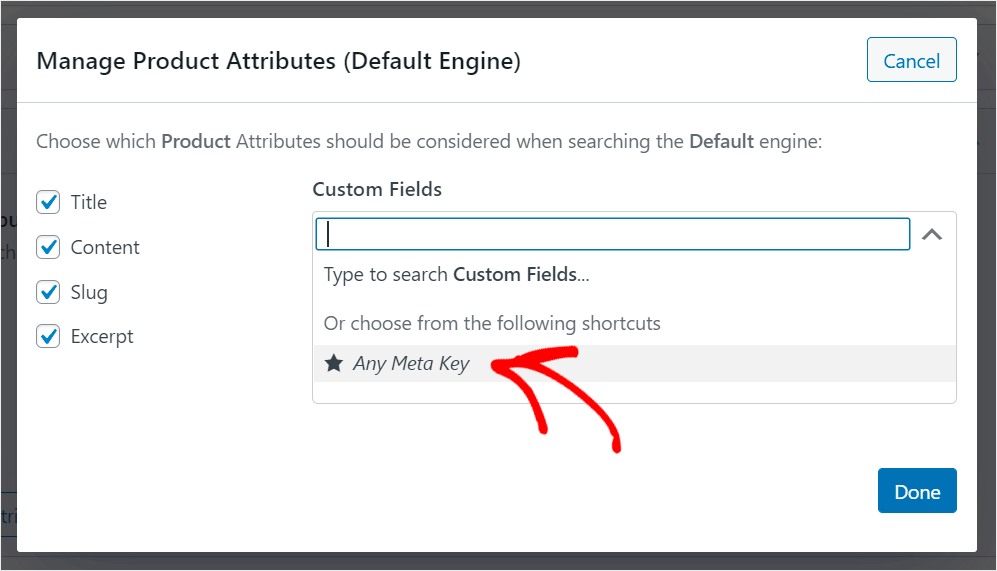
이것은 사이트에 있는 모든 사용자 정의 필드의 콘텐츠를 자동으로 검색 가능하게 만드는 SearchWP 바로 가기입니다.
다음 단계는 제품 태그 및 카테고리별로 검색을 활성화하는 것입니다.
그렇게 하려면 분류 필드를 클릭하고 제품 태그 및 제품 카테고리 의 두 가지 옵션을 선택합니다.

검색 가능한 제품 속성 관리를 마쳤으면 완료 를 눌러 제품 검색 소스에 대한 변경 사항을 저장합니다.
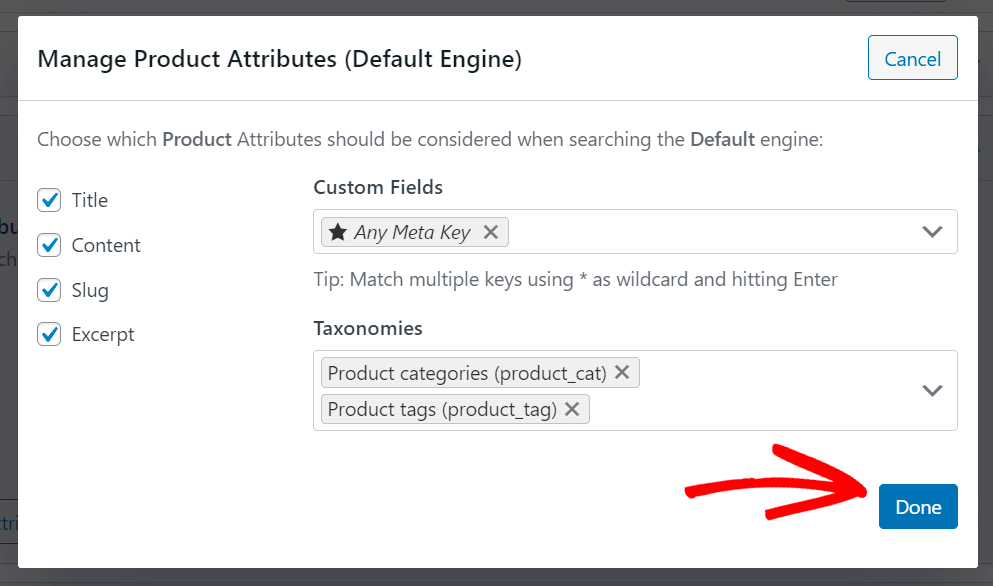
마지막 단계는 사용자 정의 검색 엔진을 저장하는 것입니다. 오른쪽 상단 모서리에 있는 엔진 저장 버튼을 눌러 이를 수행할 수 있습니다.
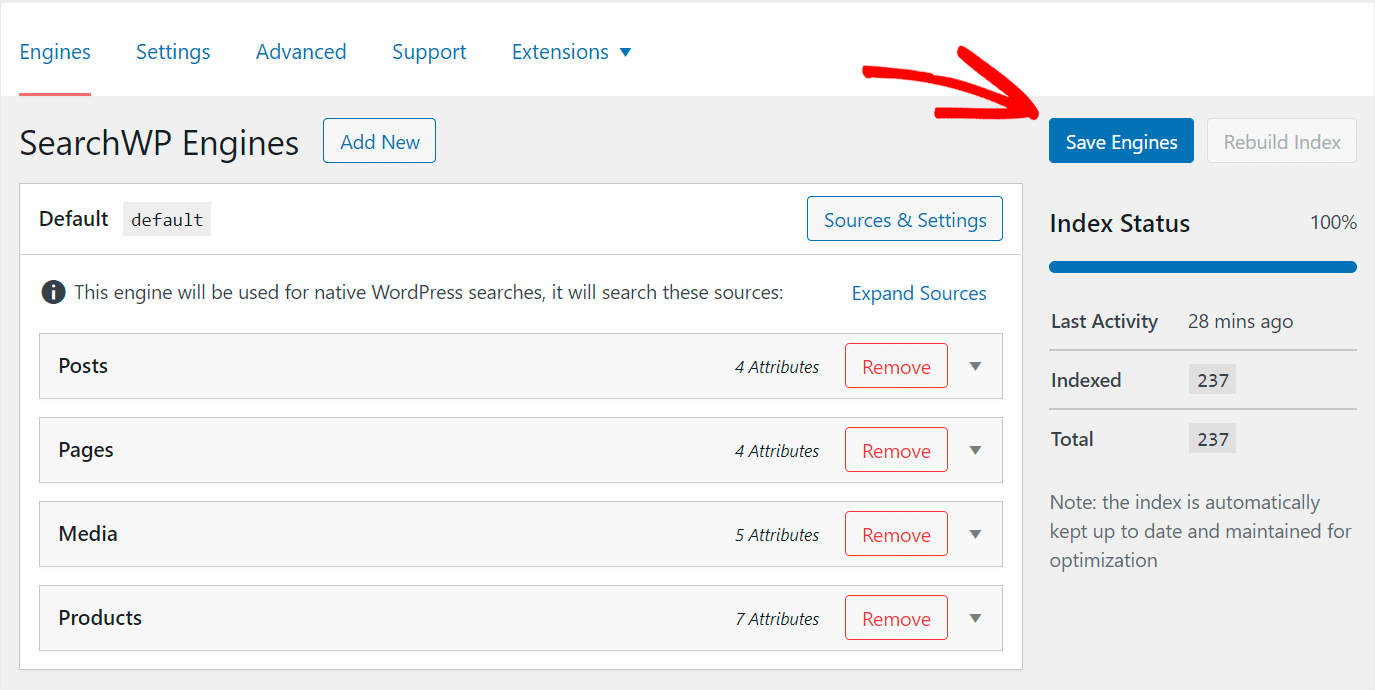
그런 다음 색인 재구축 버튼을 클릭하여 WordPress가 WooCommerce 제품의 색인을 다시 생성하고 제품에 어떤 속성이 있는지 확인합니다.
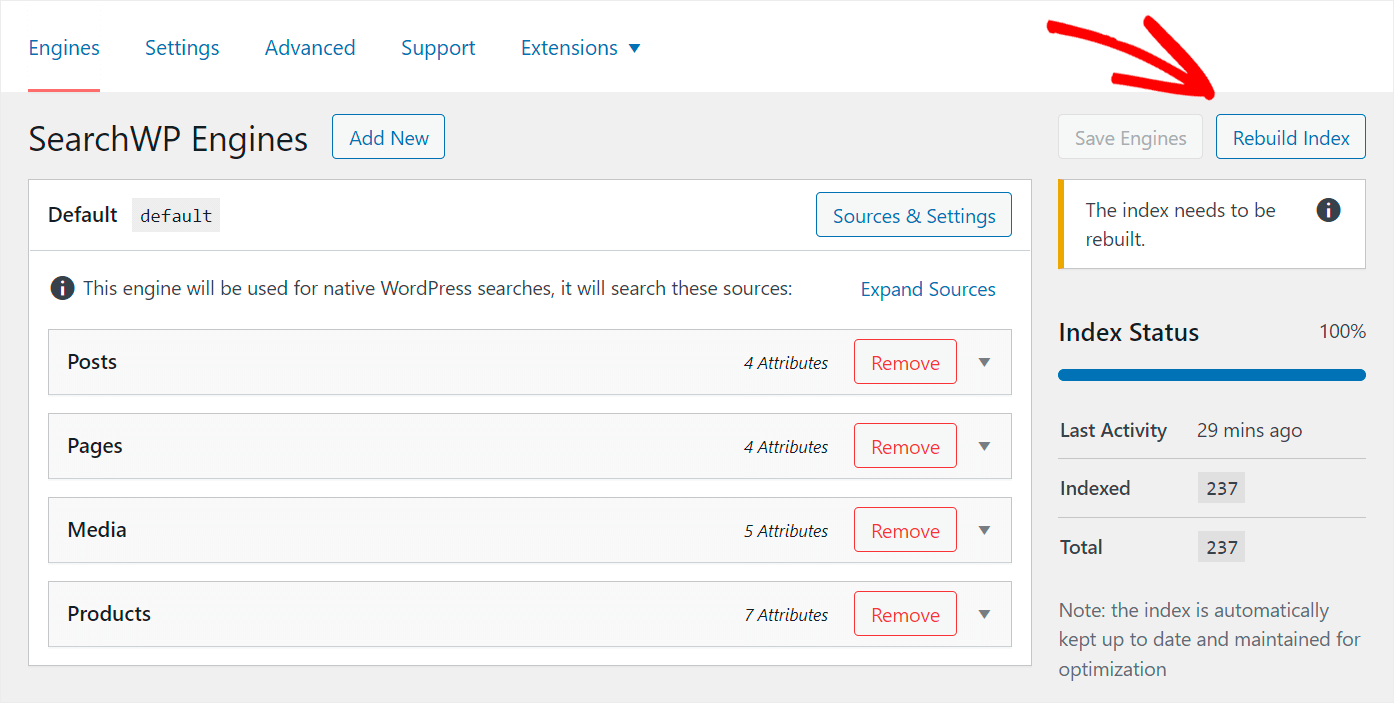
그게 다야 Divi WooCommerce 검색이 훨씬 더 스마트해져서 이제 고객이 원하는 제품을 더 쉽게 찾을 수 있습니다.
새로운 Divi 검색 페이지를 만들고 여기에 향상된 검색 표시줄을 추가해 보겠습니다.
4단계: Divi 페이지에 검색 위젯 추가
시작하려면 WordPress 대시보드에서 페이지 » 새로 추가 로 이동합니다.
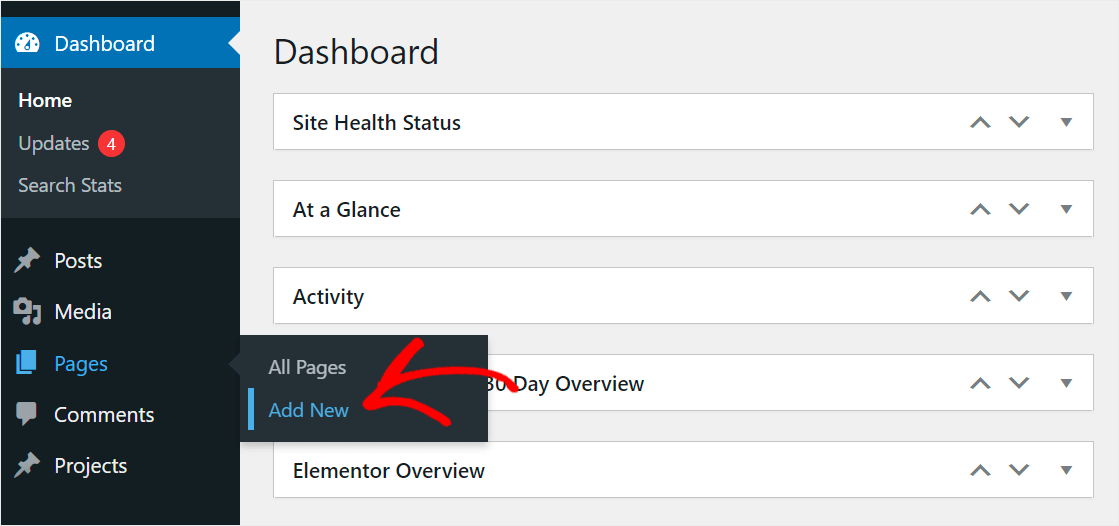
페이지에 제목을 추가하고 Divi Builder 사용 버튼을 눌러 Divi 편집기에서 엽니다.

다음으로 Build From Scratch 섹션에서 Start Building 을 클릭합니다.
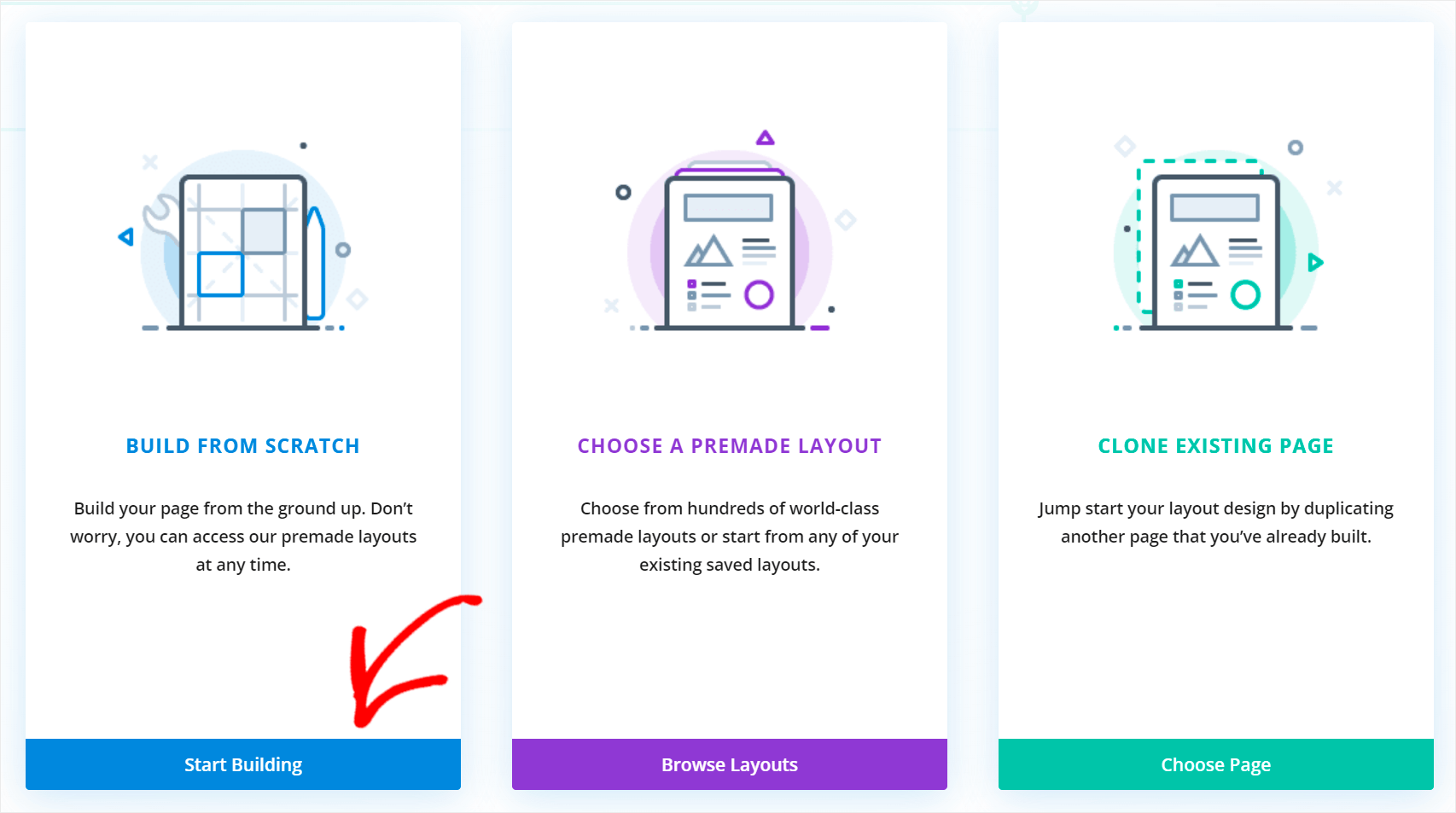
Divi 편집기에서 페이지의 첫 번째 행 레이아웃을 선택합니다. 예를 들어 첫 번째 레이아웃을 선택합니다.
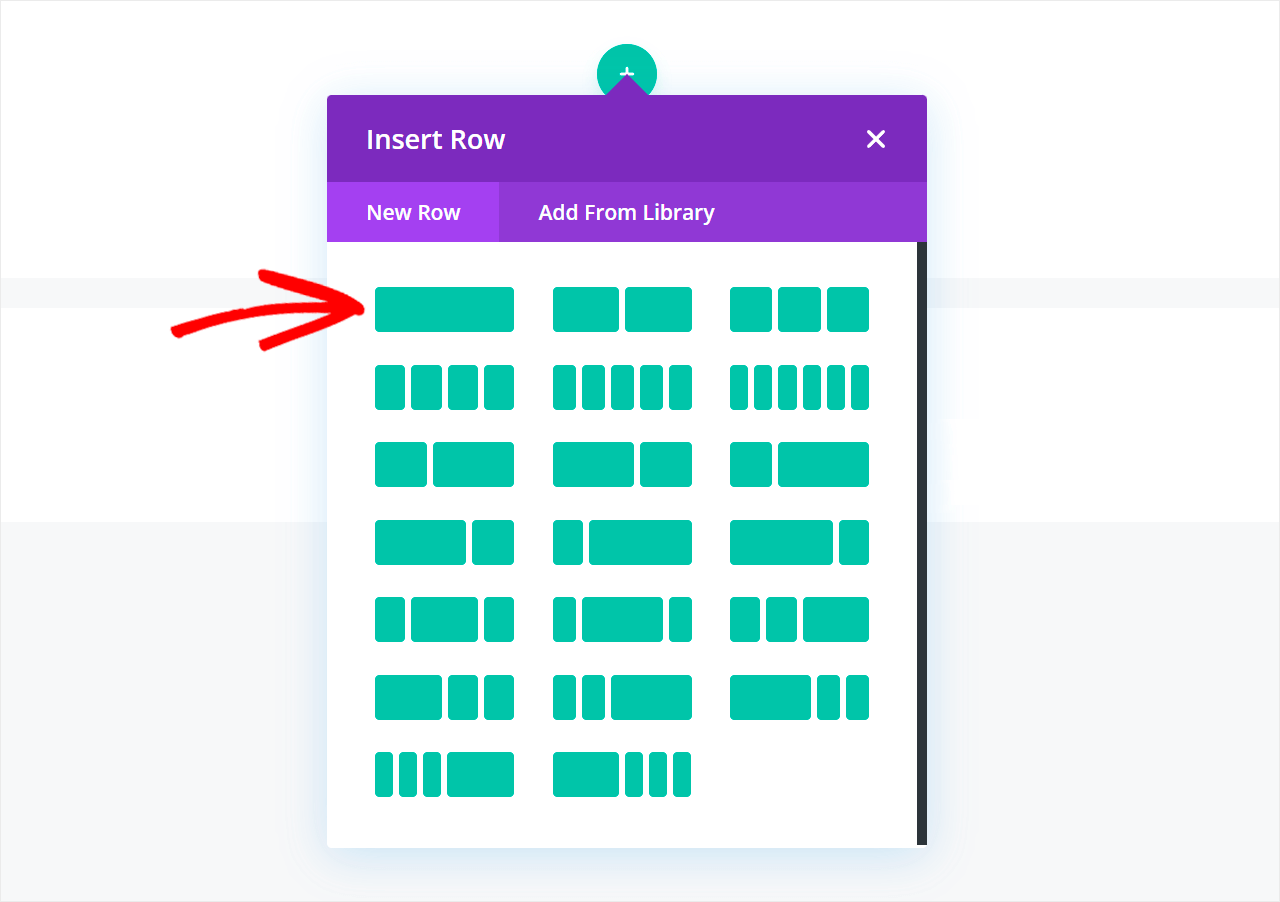
그런 다음 페이지에 추가할 모듈을 선택할 수 있습니다. 검색 모듈을 검색하고 클릭하십시오.

그런 다음 녹색 확인 표시 버튼을 눌러 새 모듈을 저장합니다.
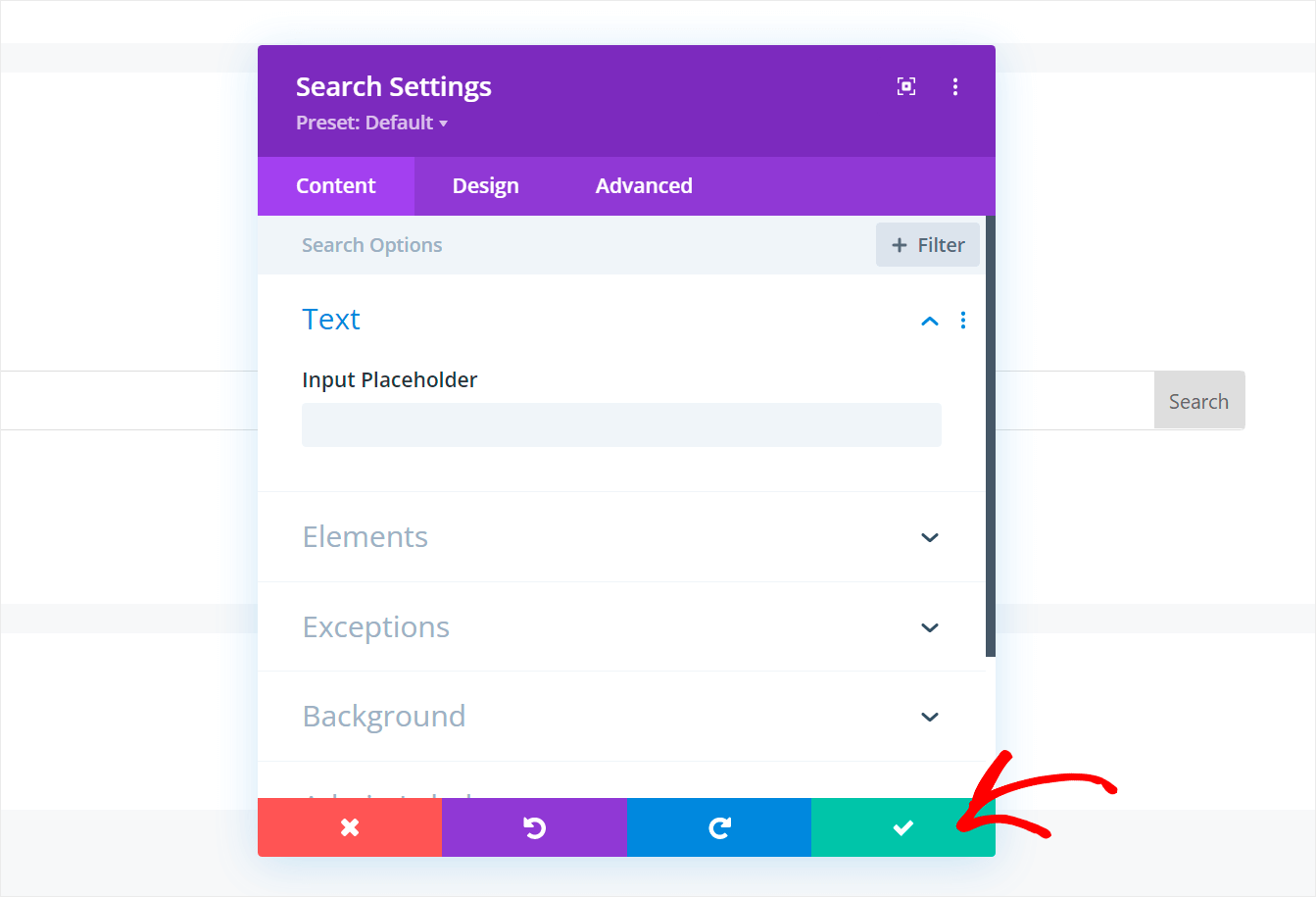
검색 페이지가 마음에 들면 Divi 편집기 하단에 있는 점 3개 아이콘을 클릭합니다.

그런 다음 Divi 편집기의 오른쪽 하단 모서리에 있는 저장 버튼을 눌러 페이지를 저장합니다.

페이지를 저장한 후 마지막 단계는 새로운 Divi 검색을 테스트하는 것입니다.
5단계: 새로운 Divi 검색 테스트
시작하려면 Divi Editor 상단에 있는 Exit Visual Builder 버튼을 클릭하여 페이지로 이동합니다.
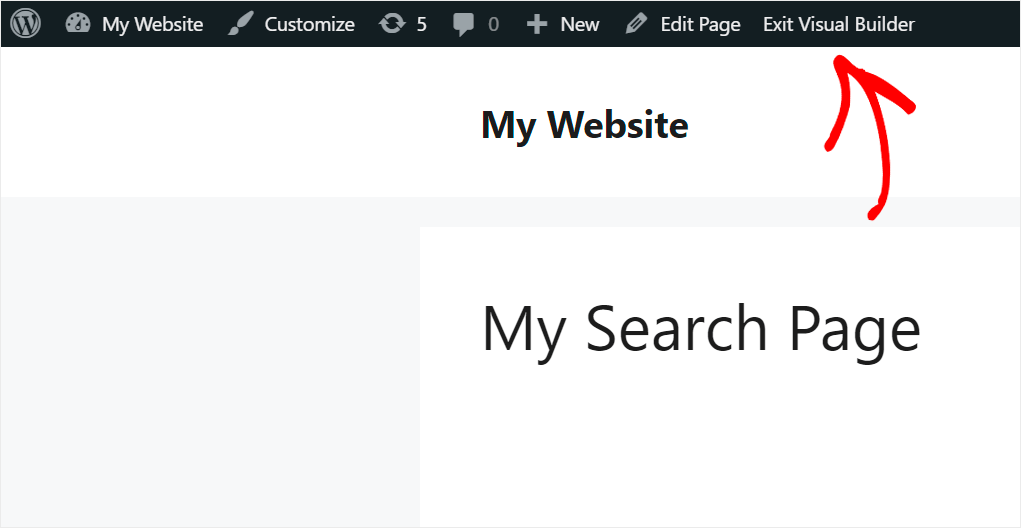
다음으로 매장에 있는 WooCommerce 제품을 검색합니다. 예를 들어 Fancy Coat 를 검색합니다.
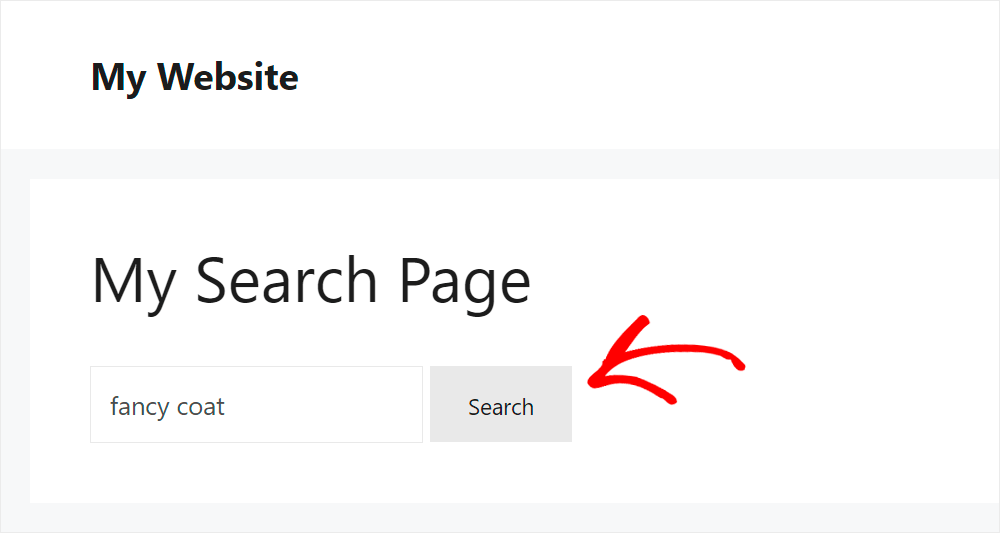
보시다시피, 이제 WooCommerce 제품을 검색하므로 새로운 Divi 검색 양식을 사용하여 제품을 찾았습니다.

SearchWP로 강화된 Divi 검색이 훨씬 더 똑똑해졌으니 카테고리별로 제품을 찾아보도록 하겠습니다.
예를 들어 Hats 카테고리에 있는 제품을 검색합니다.
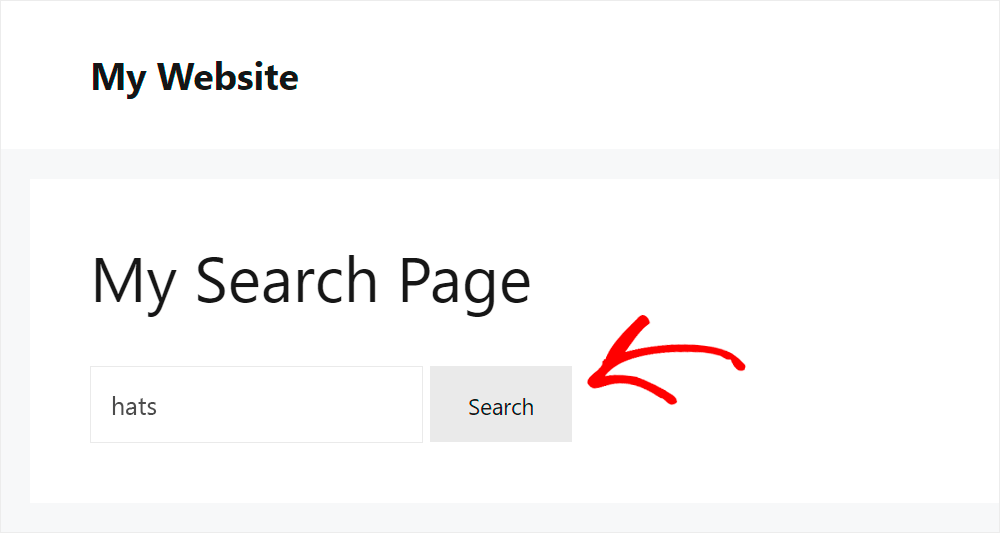
Hats 카테고리의 제품만 있는 것을 볼 수 있습니다. 이는 WooCommerce 제품 속성을 검색 가능하게 만들었음을 의미합니다.
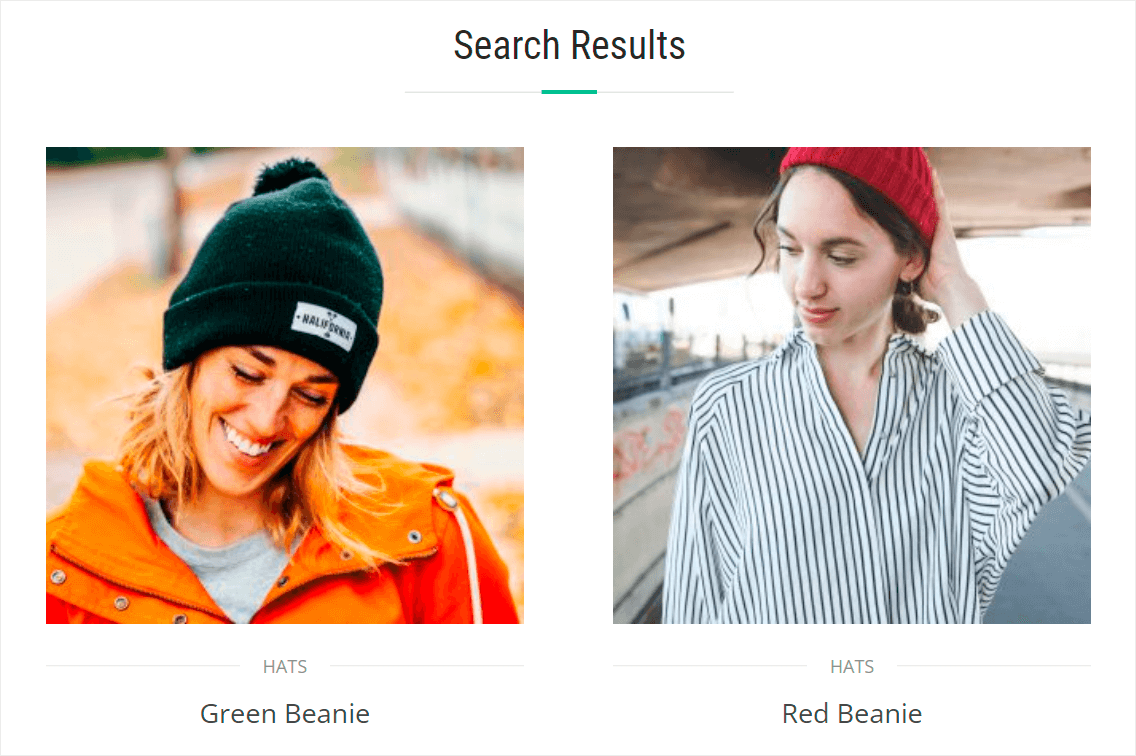
이 가이드에서 Divi 검색 WooCommerce 제품을 만드는 방법을 배웠습니다.
고객을 잃지 않고 Divi를 사용하여 WooCommerce 스토어를 위한 아름다운 페이지와 테마를 만들 수 있습니다.
Divi 사이트에서 검색 기능을 강화할 준비가 되셨습니까? 여기에서 SearchWP를 시작할 수 있습니다.
Divi 검색이 작동을 멈췄습니까? 몇 가지 간단한 단계로 Divi 검색이 작동하지 않는 문제를 해결하는 방법에 대한 자세한 자습서를 확인하십시오.
Divi를 사용하여 멋진 검색 페이지를 만드는 방법을 찾고 계십니까? Divi 검색 결과 페이지 템플릿을 만드는 방법에 대한 가이드를 따르십시오.
